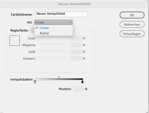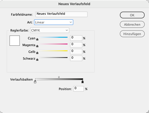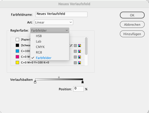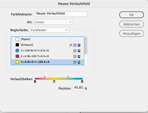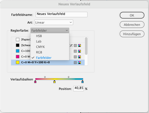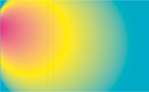Verläufe
Da geht doch noch was! Natürlich kann InDesign auch Verläufe erzeugen. Ob Verläufe gefallen oder nicht, sei mal dahingestellt. Ich möchte Ihnen aber trotzdem zeigen, wie‘s geht.
Im Fenster Farbfelder --> Bedienfeldmenü gibt es den Eintrag „Neues Verlaufsfeld“. Klicken Sie diesen an. In diesem Fenster können Sie Verläufe anlegen. Sie haben die Auswahl zwischen linearen und radialen Verläufen. Bleiben wir zunächst beim Linearen.
Farben richten Sie ein, indem Sie auf die Regler (die kleinen Häuschen) unter dem Verlaufsbalken klicken. Links bekommen Sie immer die Farbbalken, rechts immer die Farbfelder. Sie können allerdings nach Belieben wechseln. Außerdem können Sie beliebig viele weitere Farben in Ihrem Verlauf anlegen. Klicken Sie dazu einfach unter den Verlauf; wenn Sie einen Regler wieder loswerden wollen, ziehen Sie ihn nach unten. Sie können problemlos beliebige Farben miteinander mischen, auch Volltonfarben können dabei sein. Experimentieren Sie!
Der Verlauf muss natürlich noch auf‘s Papier. Dazu ziehen Sie als erstes einen Rahmen auf. Den Verlauf können Sie genau wie vorher die Farbe auf den Rahmen oder seine Kontur, oder auf Text im Rahmen (oder dessen Kontur) anwenden; die Auswahl-Technik ist die gleiche.
Allerdings brauchen wir hier noch ein weiteres Werkzeug: das Verlaufsfarbfeld-Werkzeug (wer sich wohl immer diese Namen ausdenkt ...)
Mit markiertem Rahmen und z.B. die Fläche klicken Sie jetzt in den Farbfeldern den Verlauf an und er wird eingetragen. Er läuft zunächst immer von links nach rechts. Ziehen Sie jetzt mit dem Verlaufs-Werkzeug (klicken, halten, ziehen, loslassen) über die ausgewählte Fläche. Der Verlauf kann jetzt schräg, von oben nach unten oder umgekehrt angewendet werde, ganz so wie Sie wollen. Sie können auch einen ganz kurzen Verlauf machen (alles vor dem Punkt wo Sie anfangen, wird mit der ersten Farbe gefüllt, dann kommt der Verlauf und ab da, wo Sie loslassen, wird alles mit der letzten Farbe gefüllt), oder einen ganz langen außerhalb des markierten Rahmens anfangen und/oder aufhören. Experimentieren Sie ein wenig mit den Verläufen und versuchen Sie auch einmal den radialen Verlauf!
Wichtig: Wenn Sie einen vorhandenen und benutzten Verlauf ändern, ändern Sie ihn überall, wo er benutzt wurde. Wenn Sie also einen weiteren Verlauf brauchen, ohne den alten zu verändern, müssen Sie einen neuen Verlauf anlegen!